MySQL8.0的下载及安装
(一)下载MySQL8.0
1.访问MySQL官网:https://www.mysql.com/ ;

在这里插入图片描述
2.点击“DOWNLOADS”,并向下拉至文末,点击“MySQL Community Edition (GPL)”;
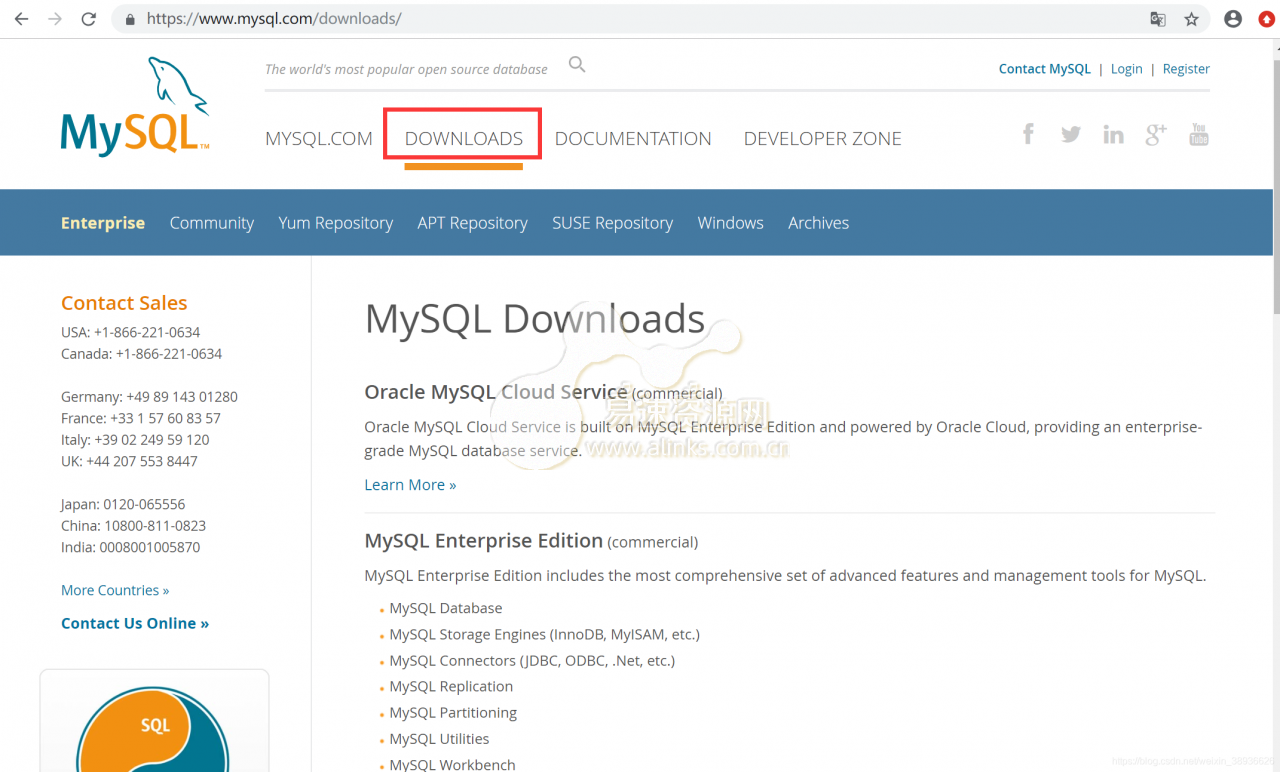
在这里插入图片描述
3.选择“MySQL Community Server”;
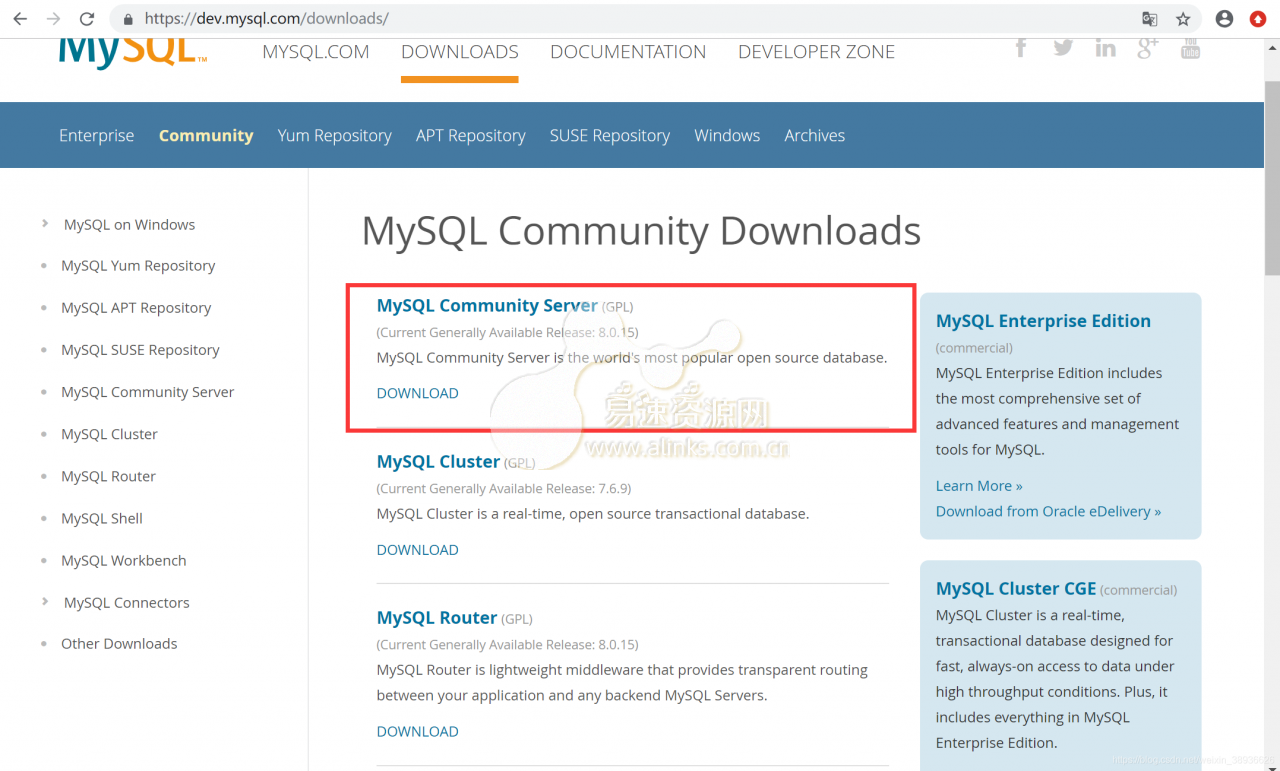
在这里插入图片描述
4.向下拉动至如图界面,选择对应操作系统,并选择推荐版本;
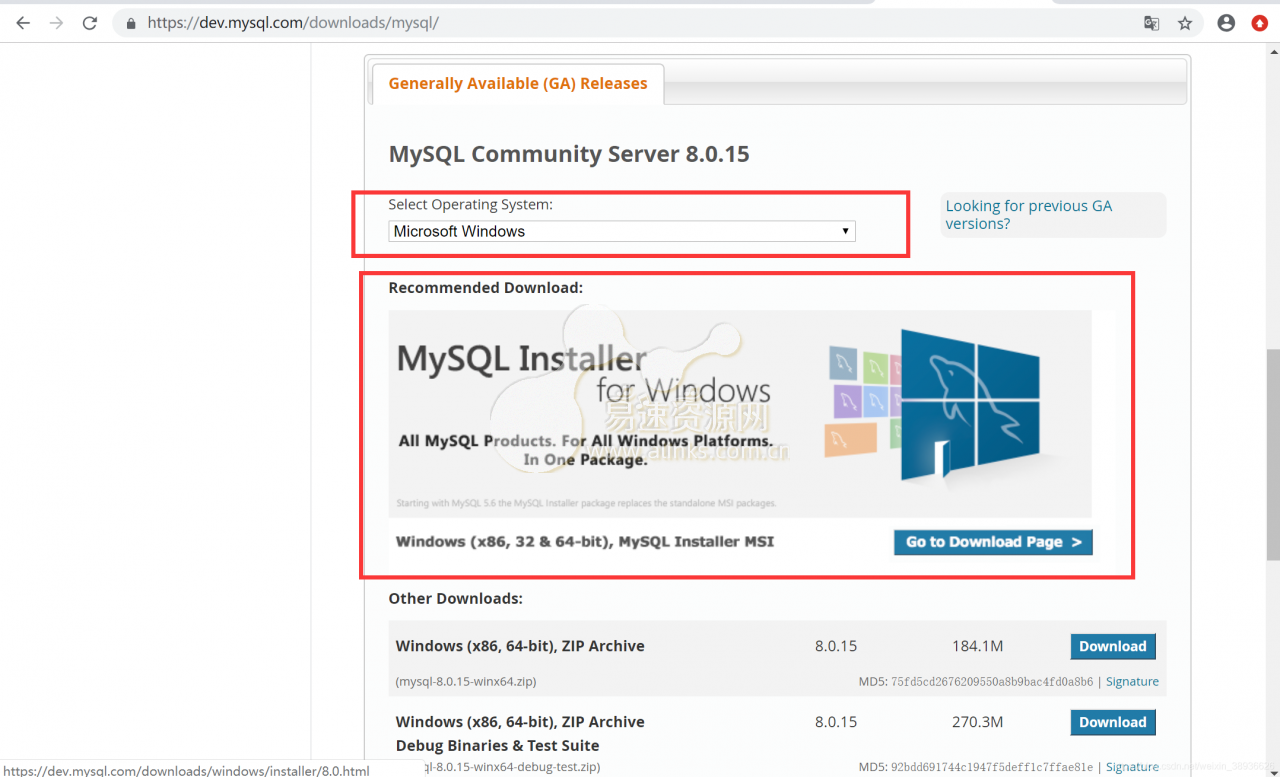
在这里插入图片描述
5.选择“mysql installer community 8.0.15.0.msi”;
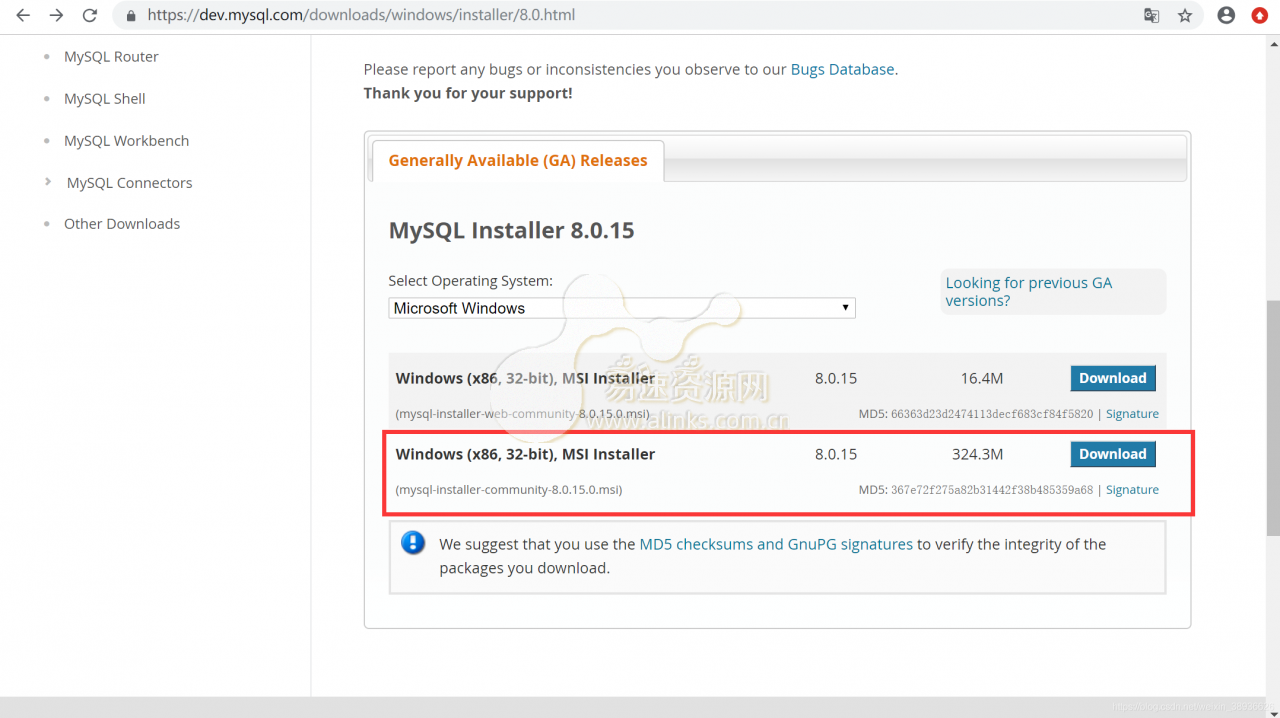
在这里插入图片描述
6.选择“No thanks,just start my download”;
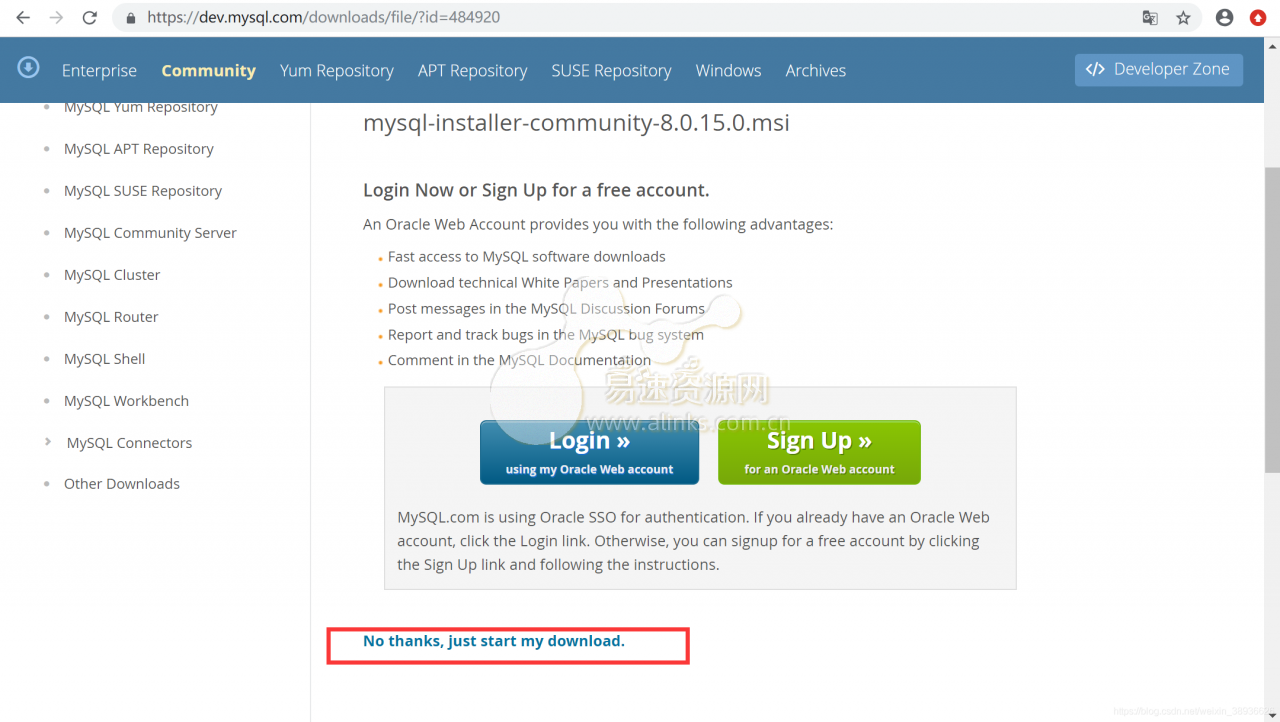
在这里插入图片描述
7.下载完成。
(二)安装MySQL8.0
1.打开下载完成的“mysql-installer-community-8.0.15.0.msi”,选择“I accept the license terms”后,点击“Next”;
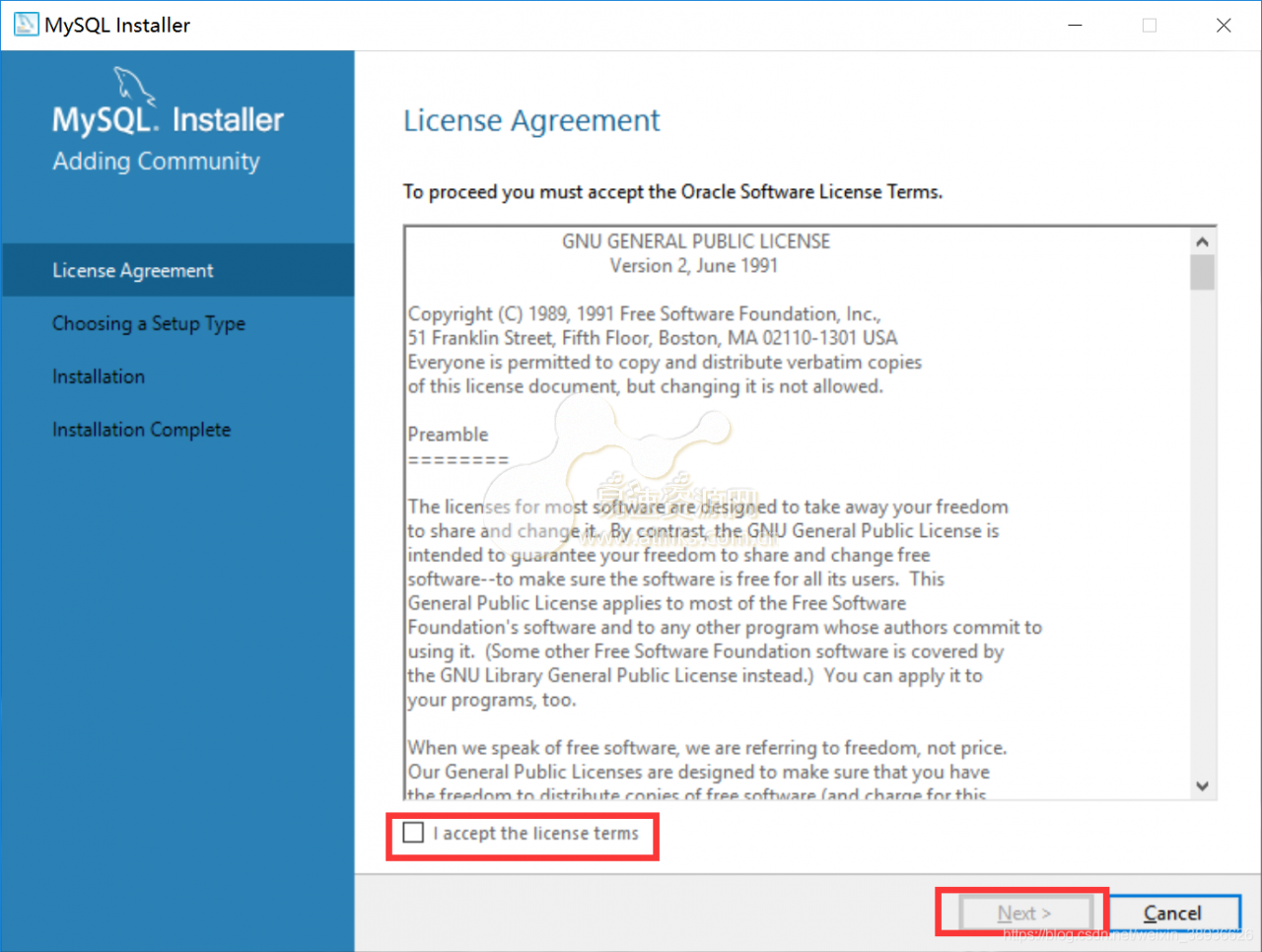
在这里插入图片描述
2.如果只想安装MySQL数据库的话,推荐选择:“Server only”,一般开发人员推荐选择:“Developer Default”,里面包含了一些MySQL的组件和其他的东西,对应的说明显示在右边;这里我选择“Developer Default”,并点击“Next”;
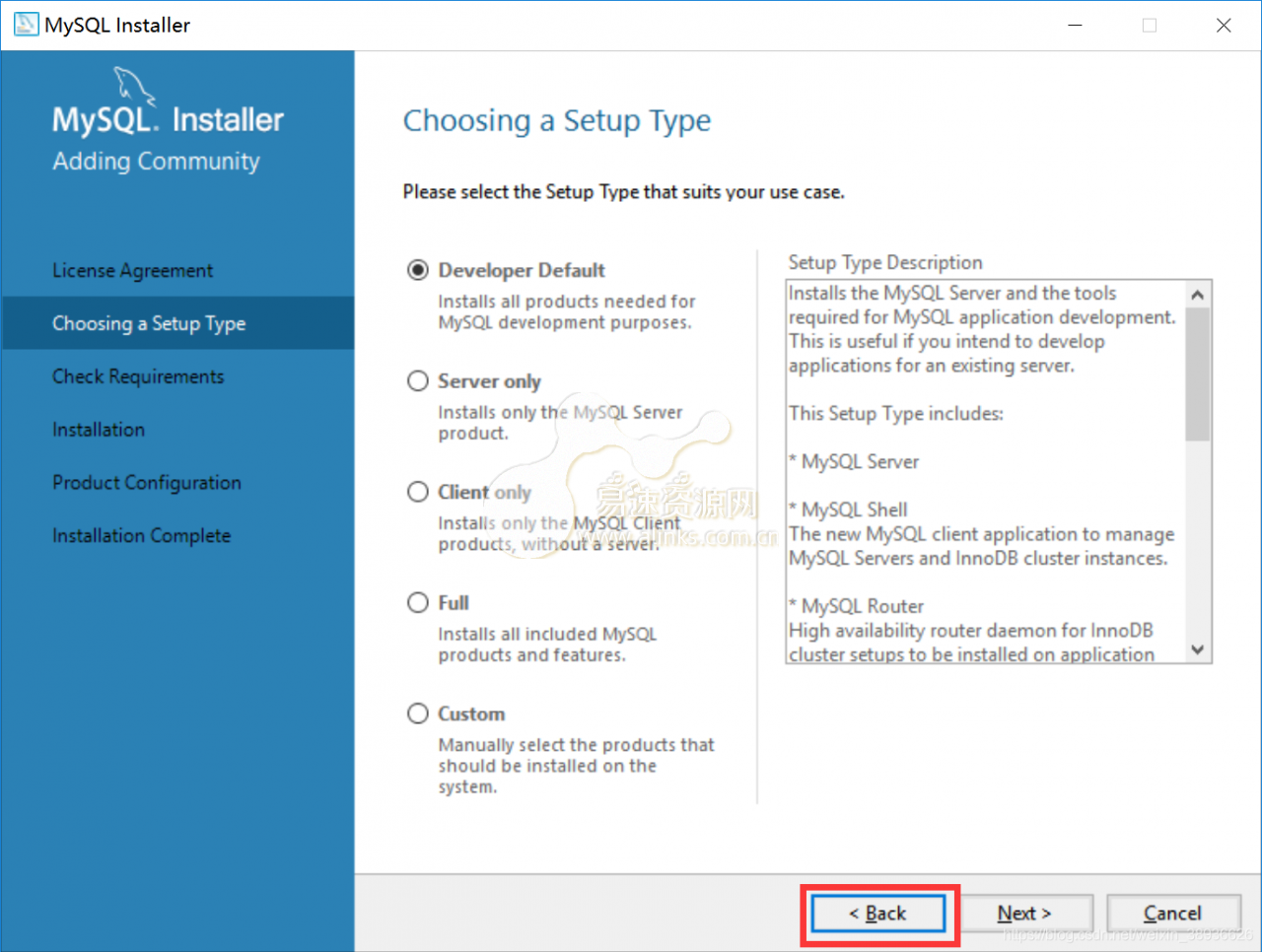
在这里插入图片描述
3.由于我们选择的是“Developer Default”,安装之前会检测当前系统是否具备上一步选择项所具有的条件,对于下面的截图来说,表明当前系统没有安装VS运行库,如果想要MySQL与Visual Studio相连接的话,要手动安装,不需要的话,可以不管,直接点击“Next”;
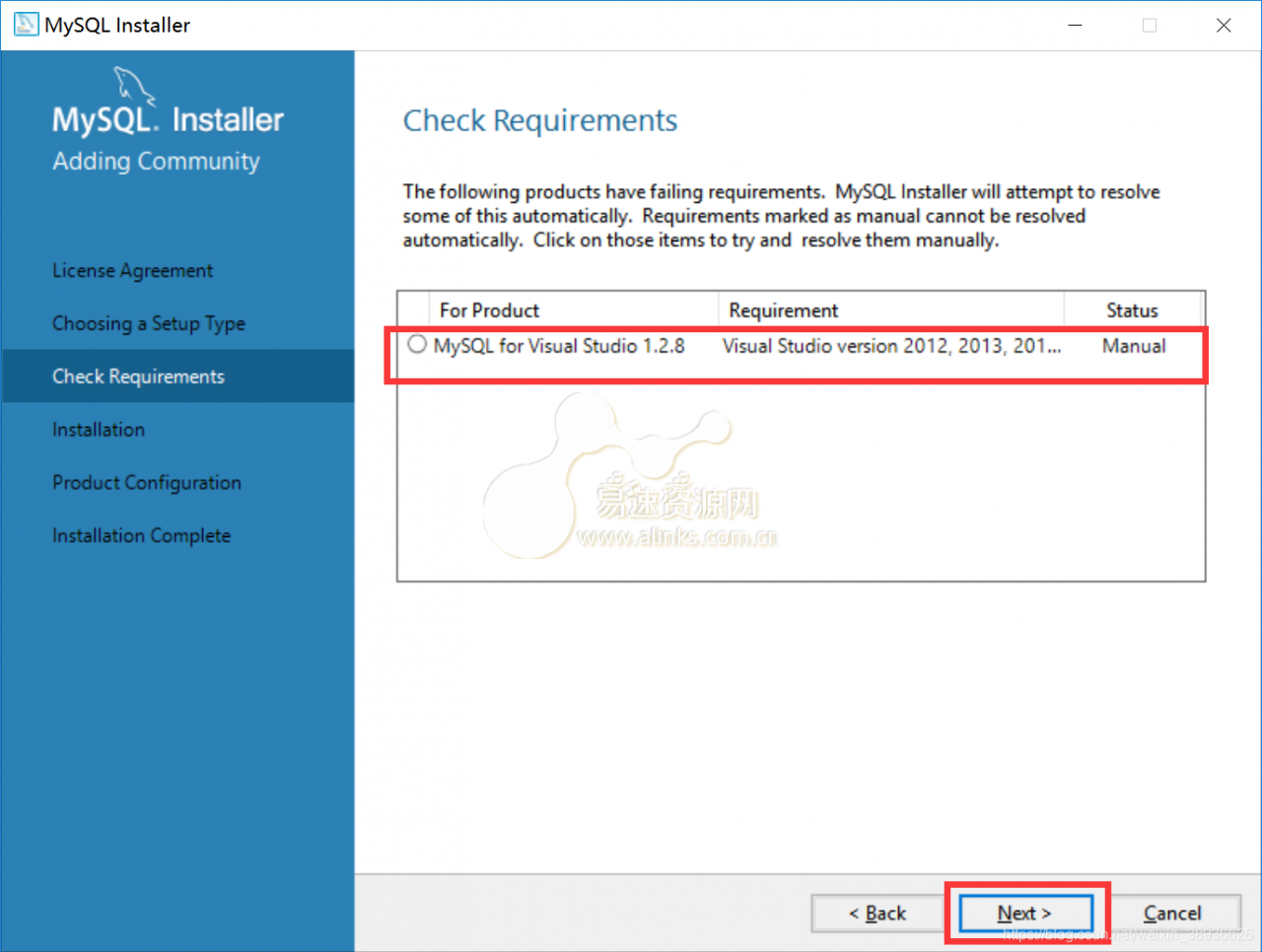
在这里插入图片描述
4.此时会弹出警告,忽略警告,点击“Yes”,继续执行;
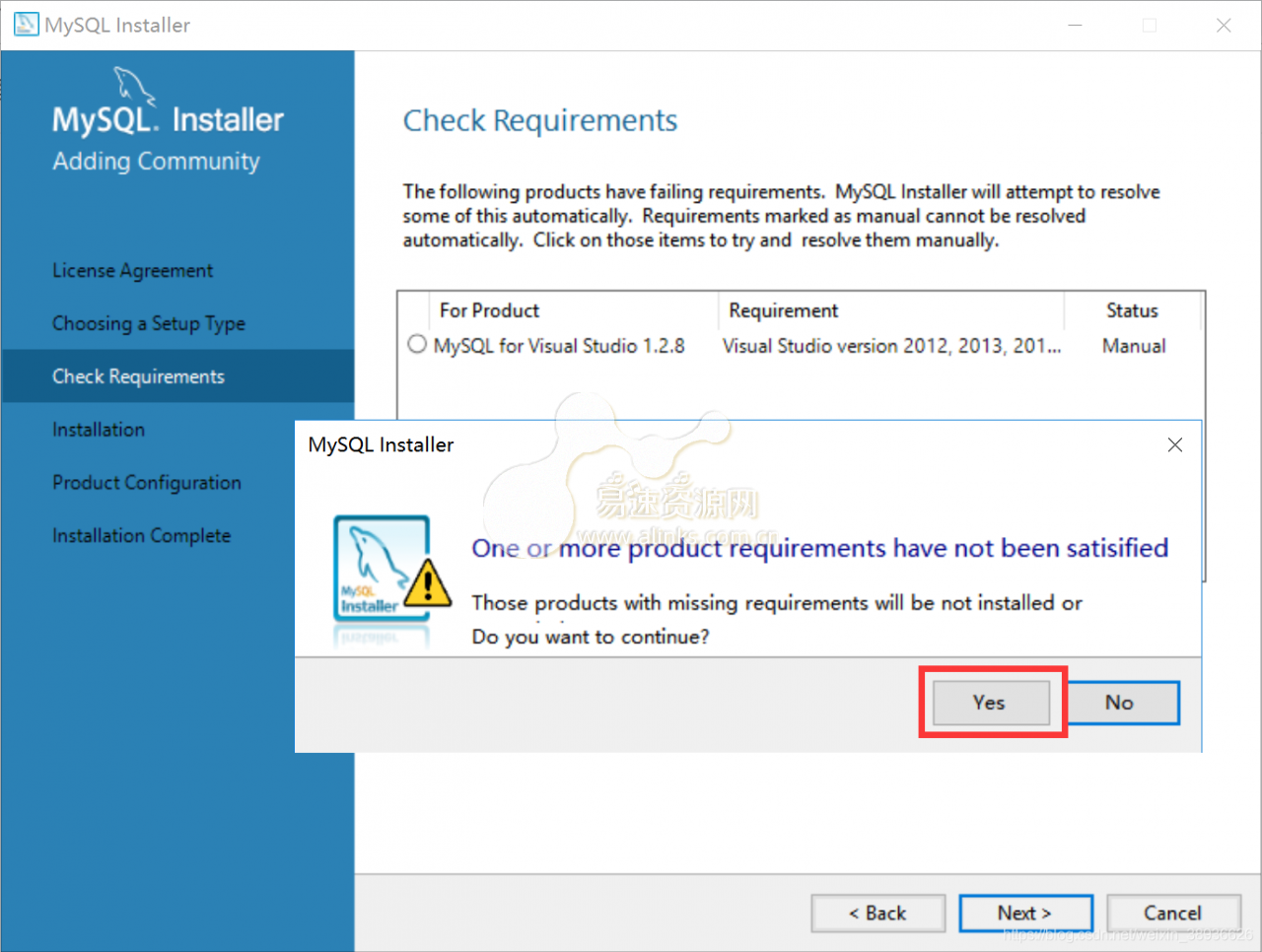
在这里插入图片描述
5.点击“Execute”开始安装;
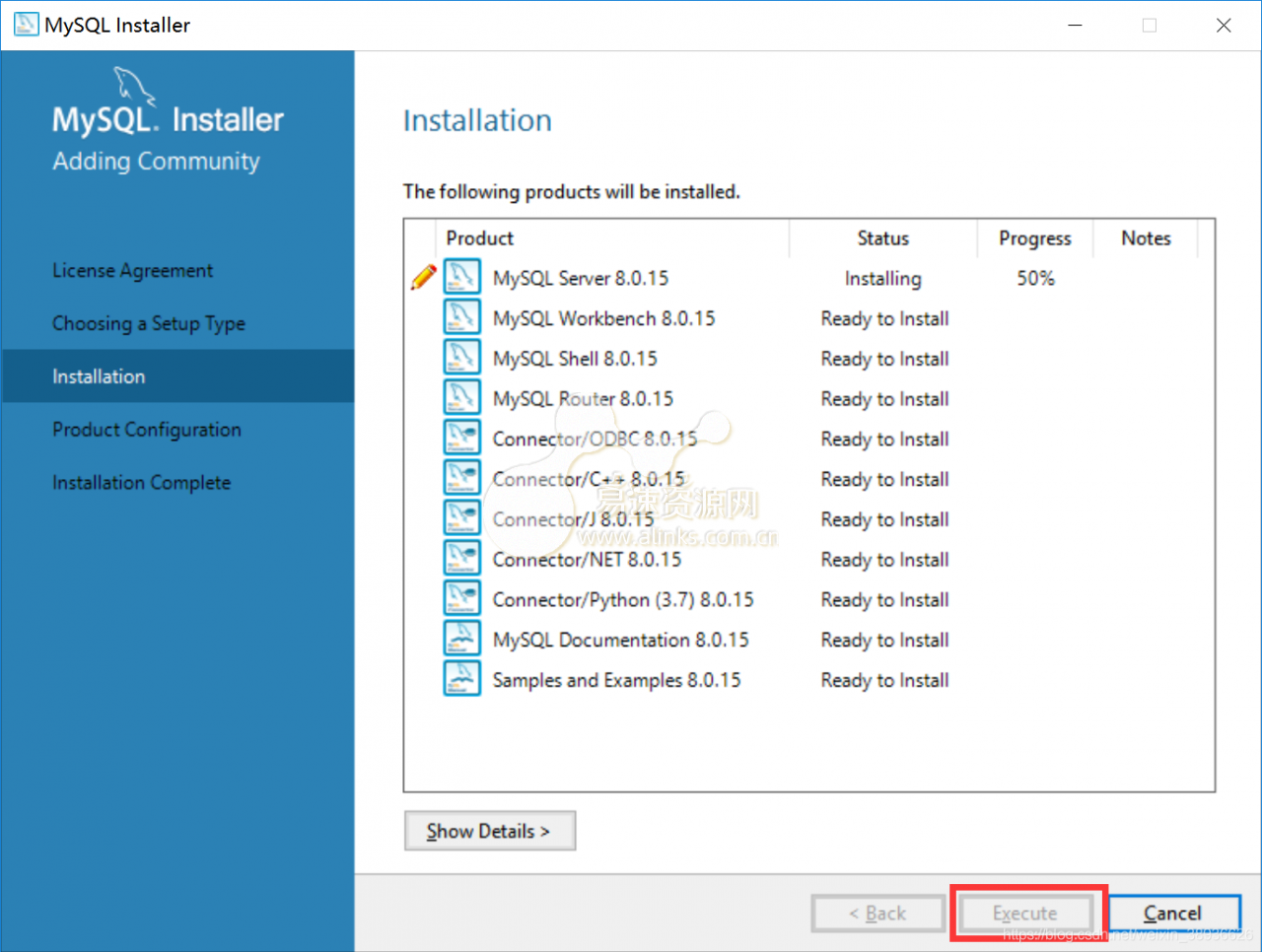
在这里插入图片描述
6.安装完成后,点击“Next”,进行下一步;
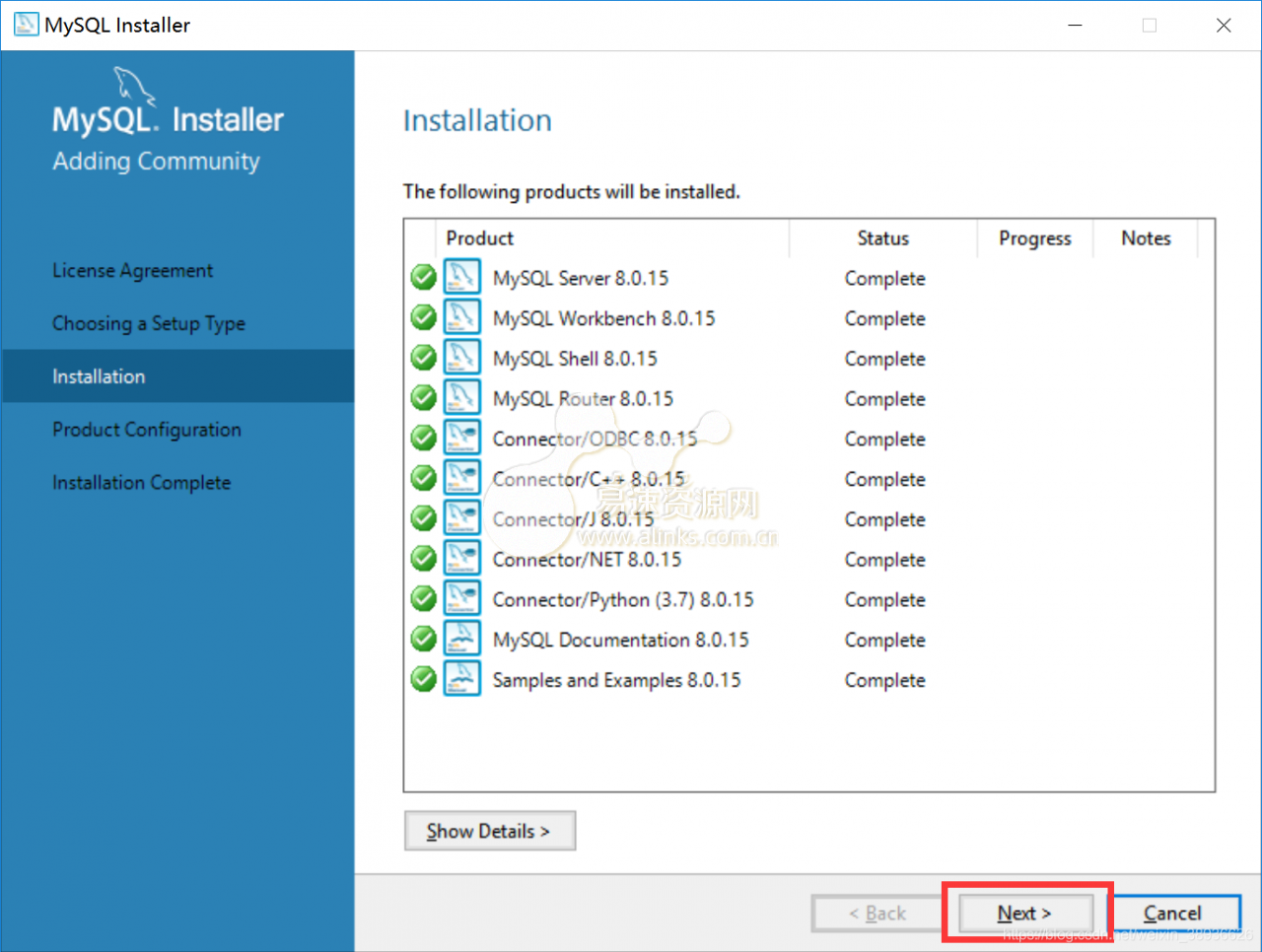
在这里插入图片描述
7.点击“Next”;
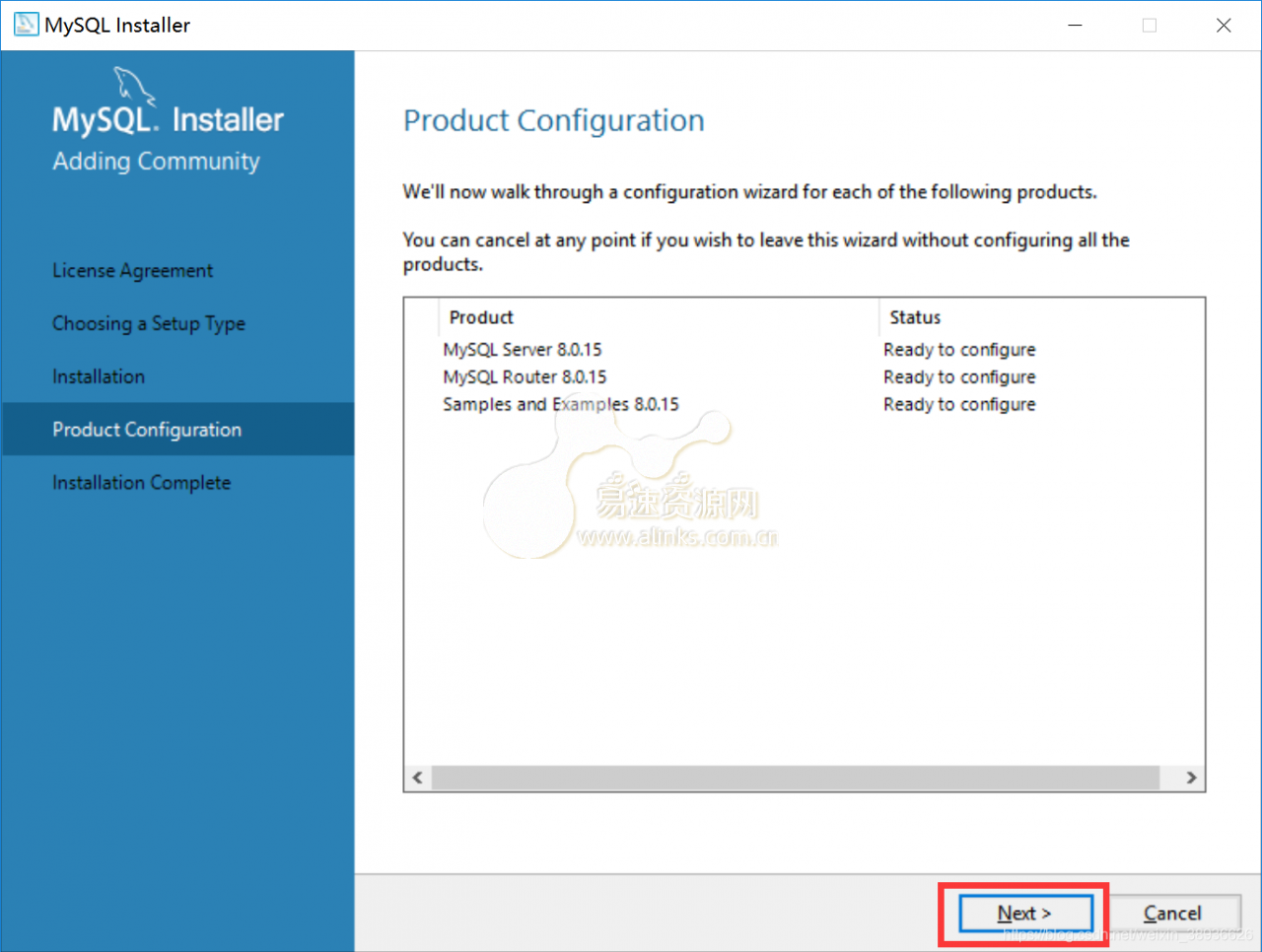
在这里插入图片描述
8.安装完成后,开始简单的配置MySQL,点击“Next”;
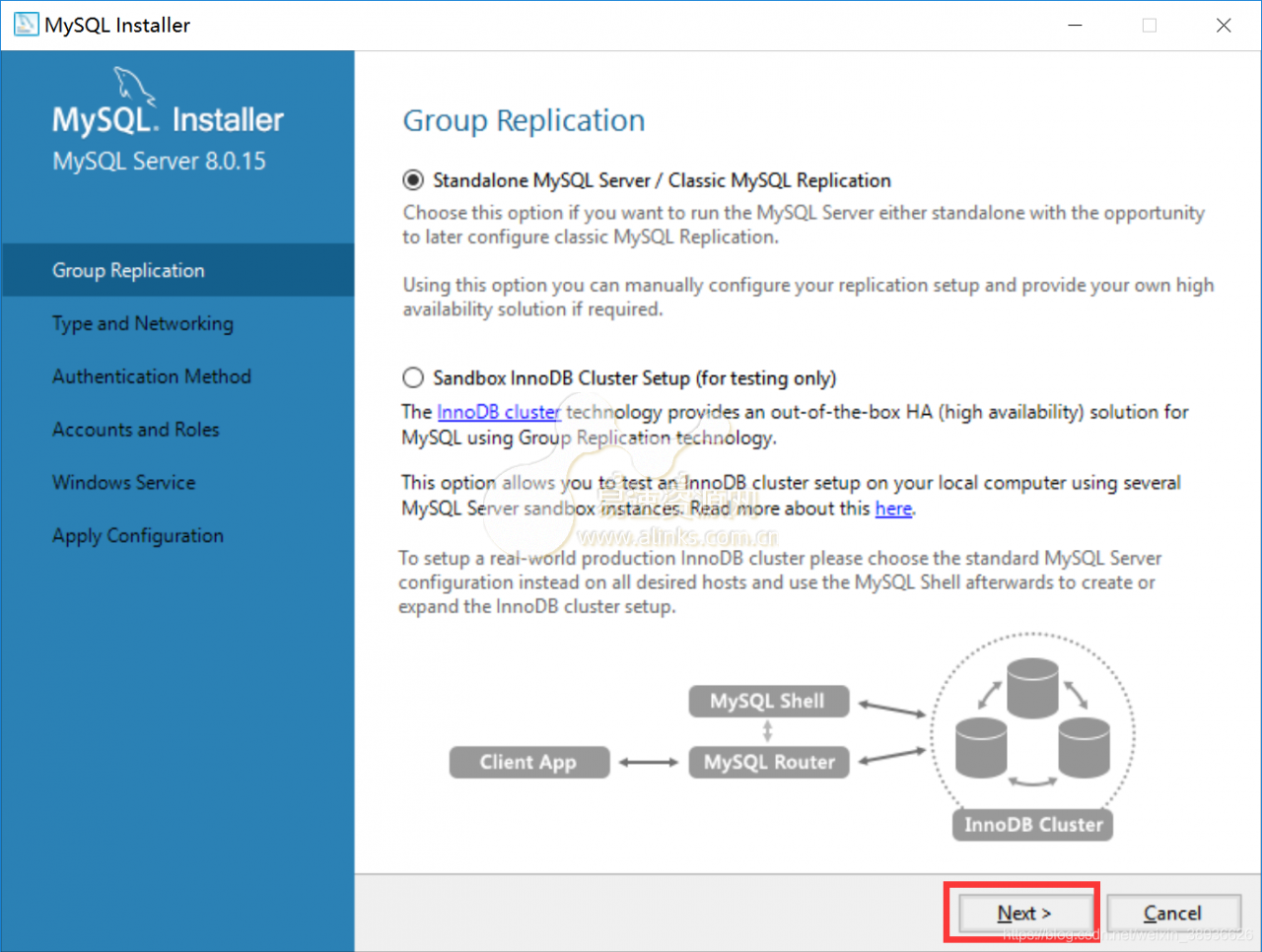
在这里插入图片描述
9.选择配置类型:有开发电脑,服务器电脑,专用电脑(只运行MySQL数据库服务,不运行其他的服务如:web服务);
联网协议(TCP/IP);
端口号默认(3306);
都选择默认配置即可;点击“Next”,进行下一步;
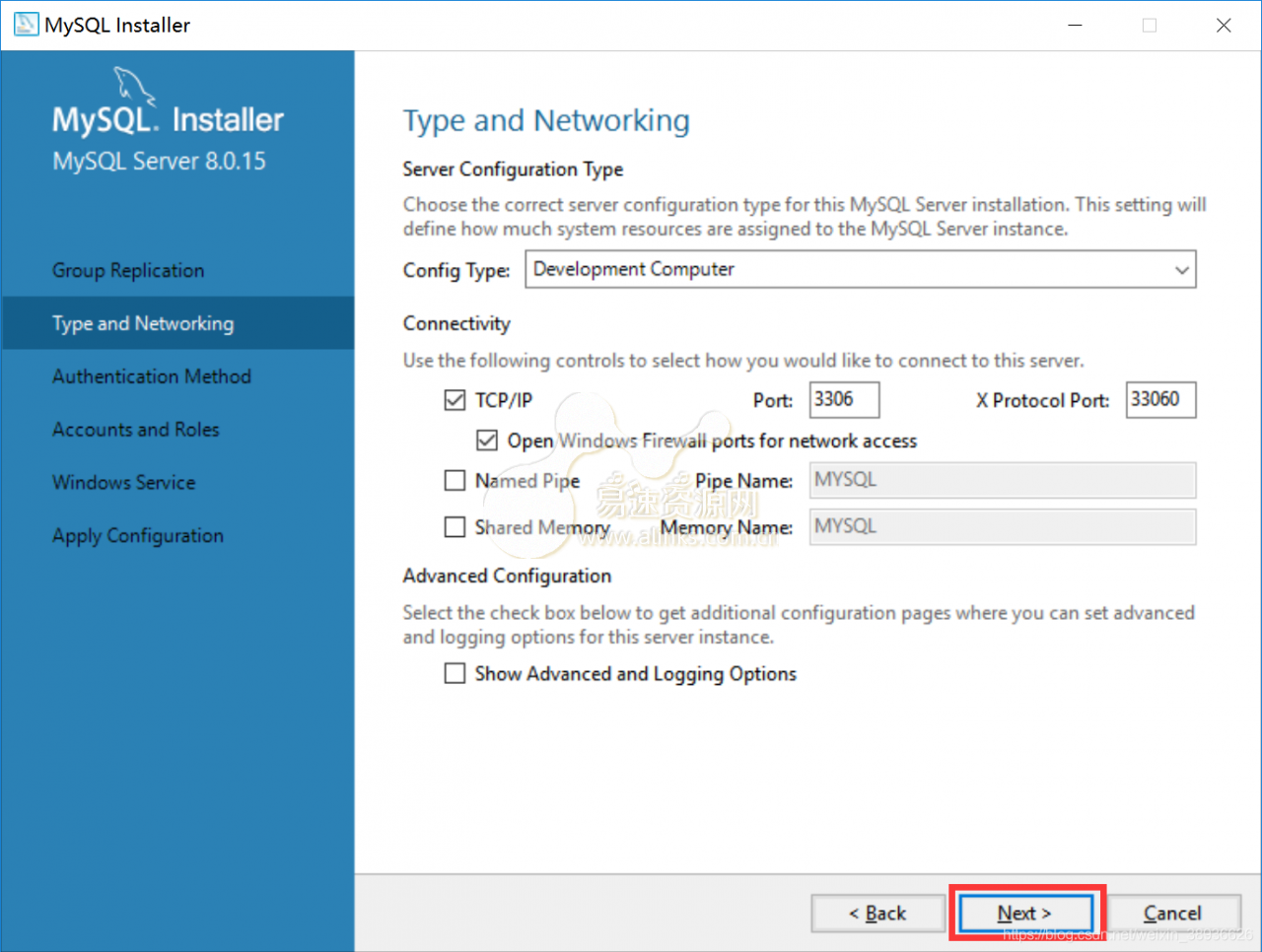
在这里插入图片描述
10.授权方式,选择默认就行,默认的是更强大的SHA256加密方法,点击“Next”进行下一步;
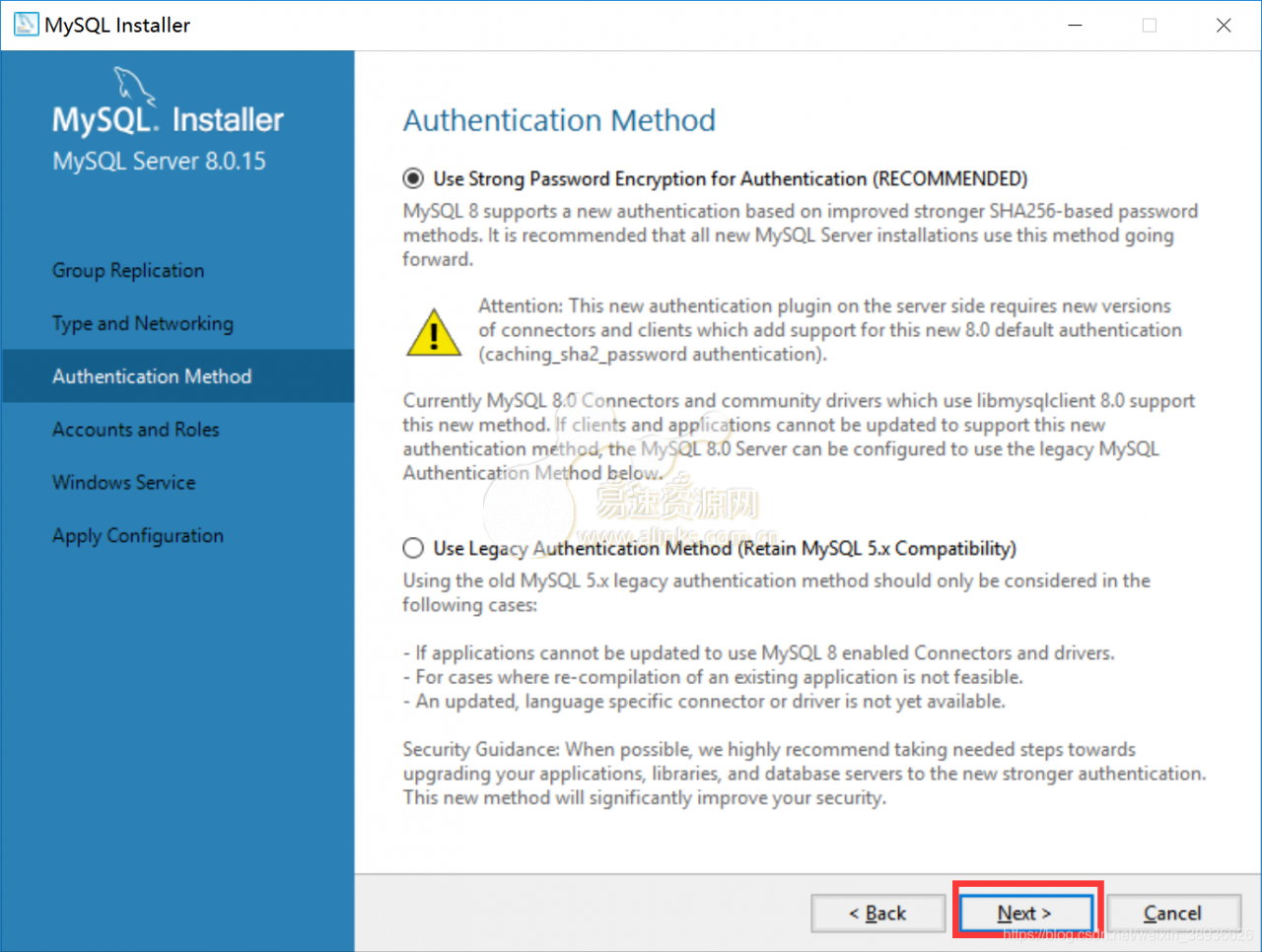
在这里插入图片描述
11.创建Root账户的密码,设置不容易被识破的长度,这个密码要记住,因为后面登录MySQL服务器的时候,会进行校验;还可以创建其他用户,给予权限访问MySQL数据库的权限,可以给用户设置角色Role,比如是数据库管理员,数据库设计者等;这里创建Root账户的密码就不再添加其他用户了,点击“Next”,进行下一步;
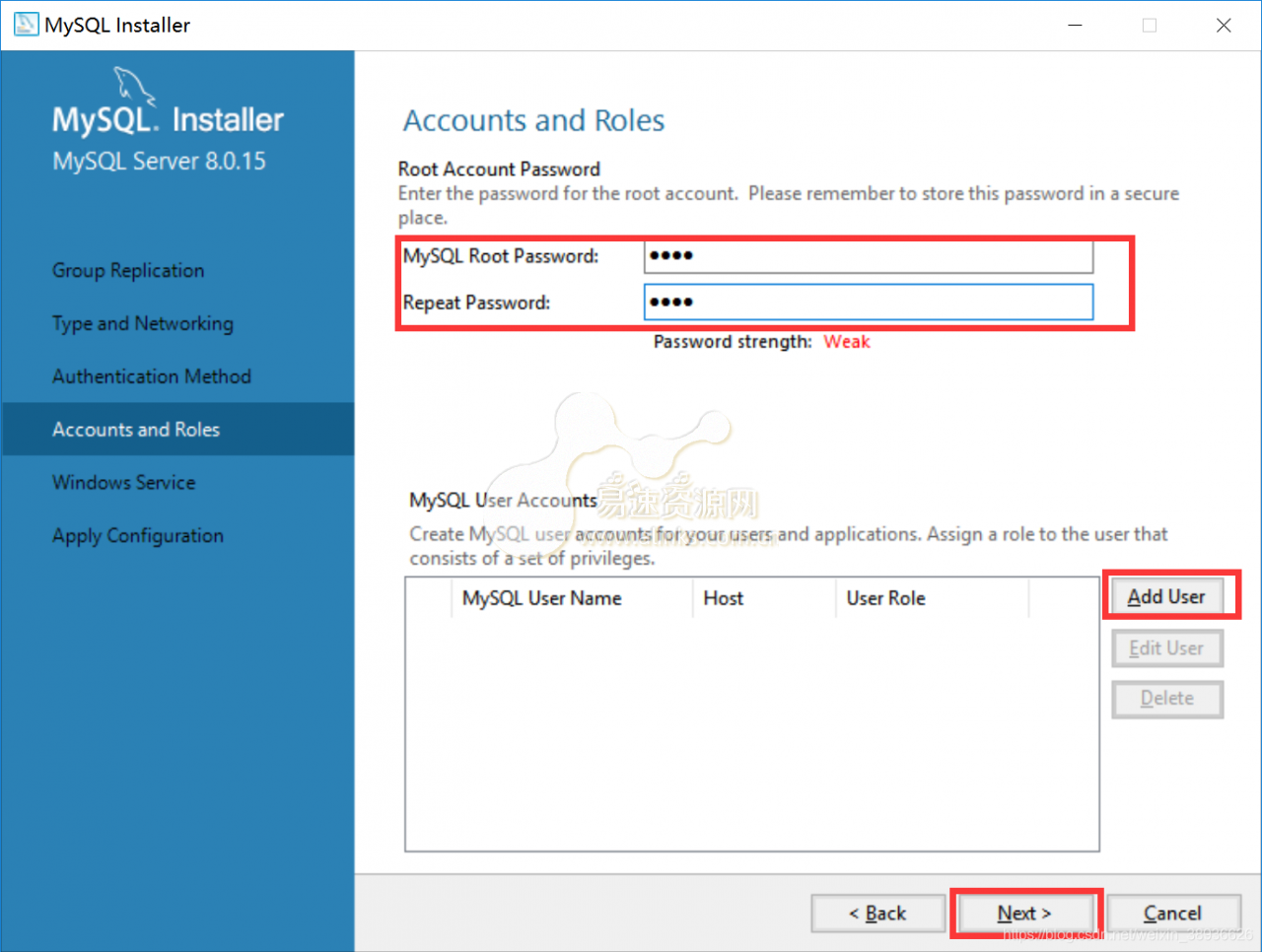
在这里插入图片描述
12.配置Windows服务插件,设置Windows服务的名字,是否启动Windows就启动MySQL服务器,一般默认就行,点击“Next”,进行下一步;
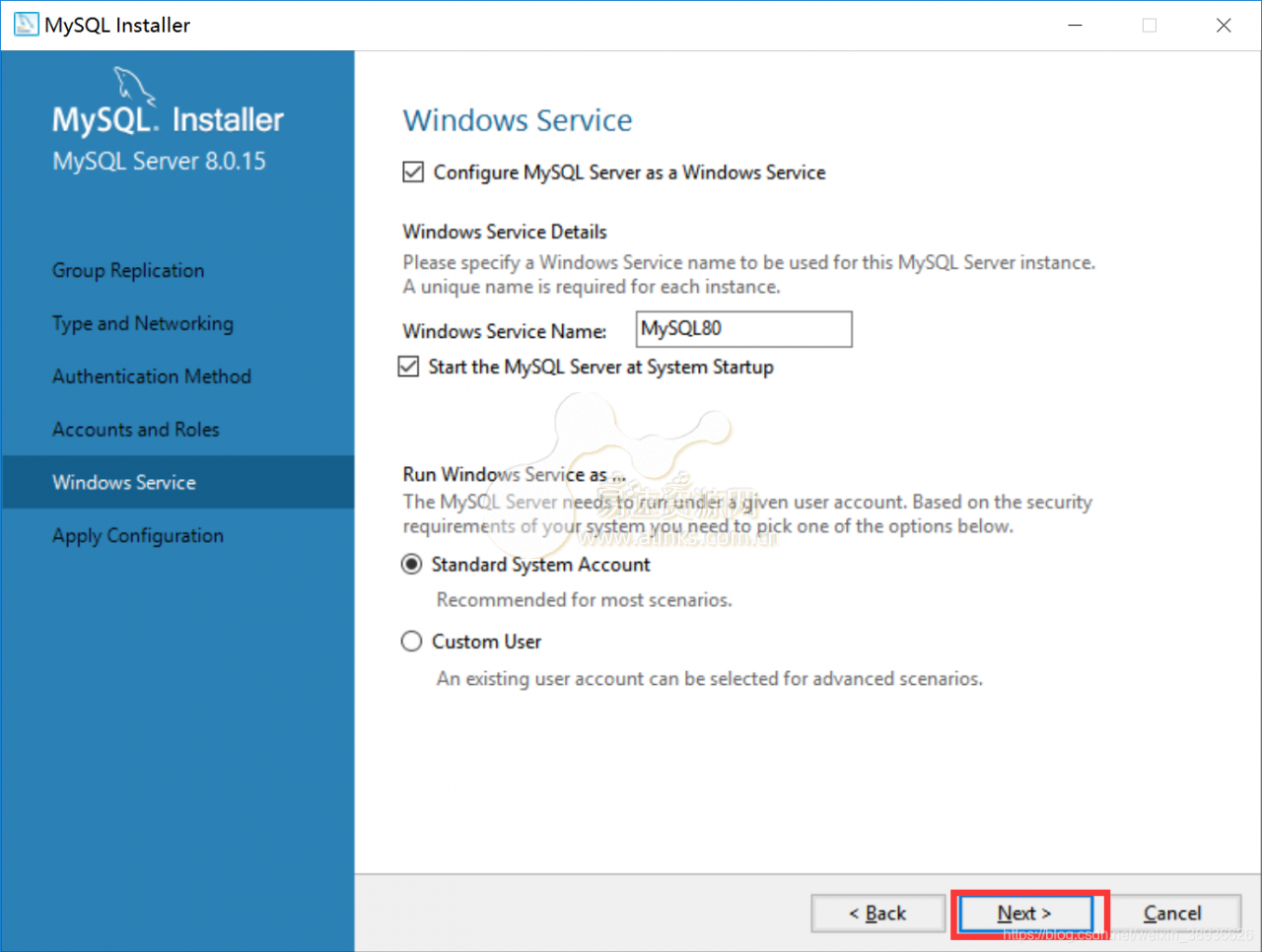
在这里插入图片描述
13.点击“Execute”,开始安装;
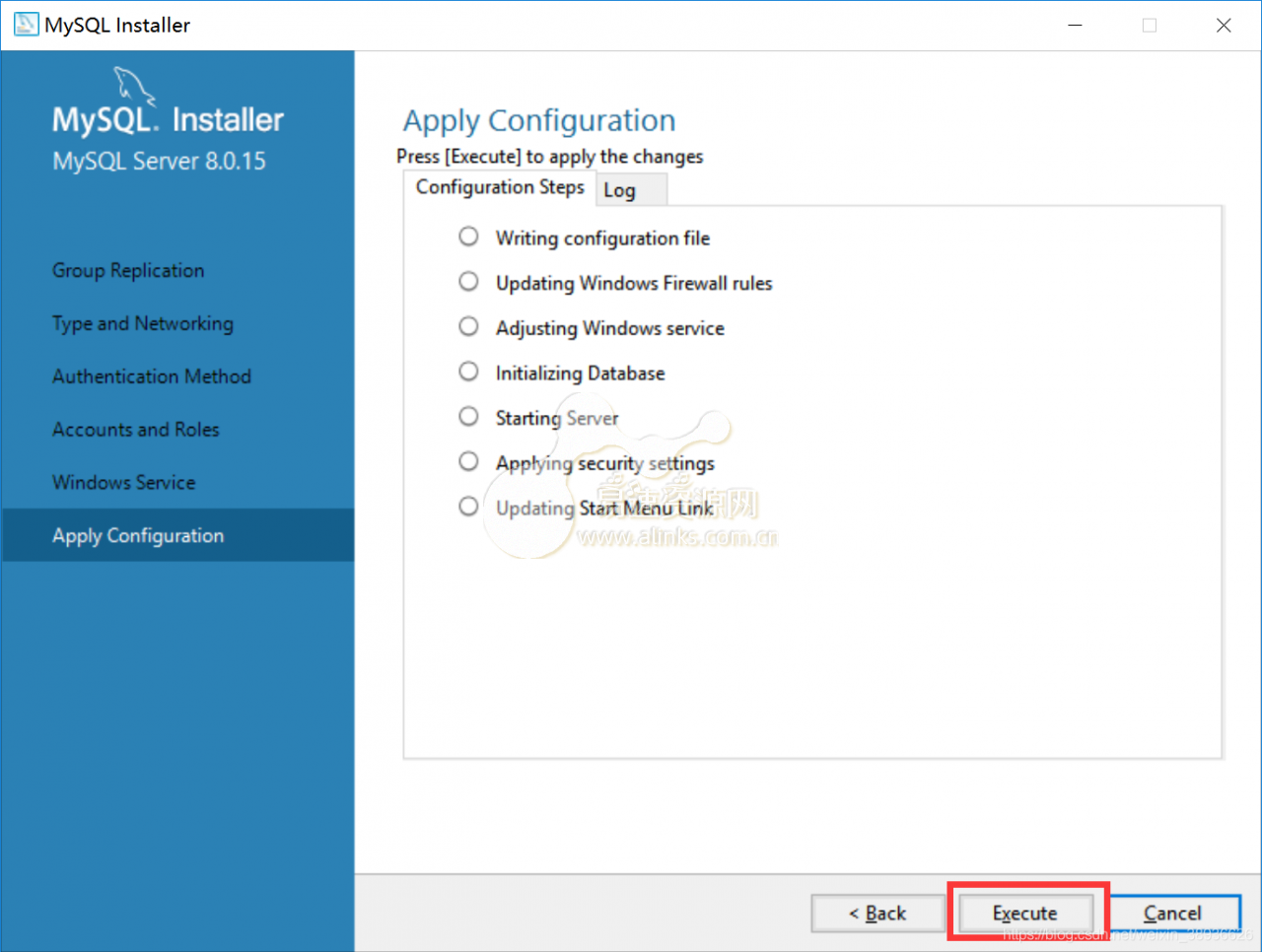
在这里插入图片描述
14.安装完成后,点击“Finish”,完成安装;
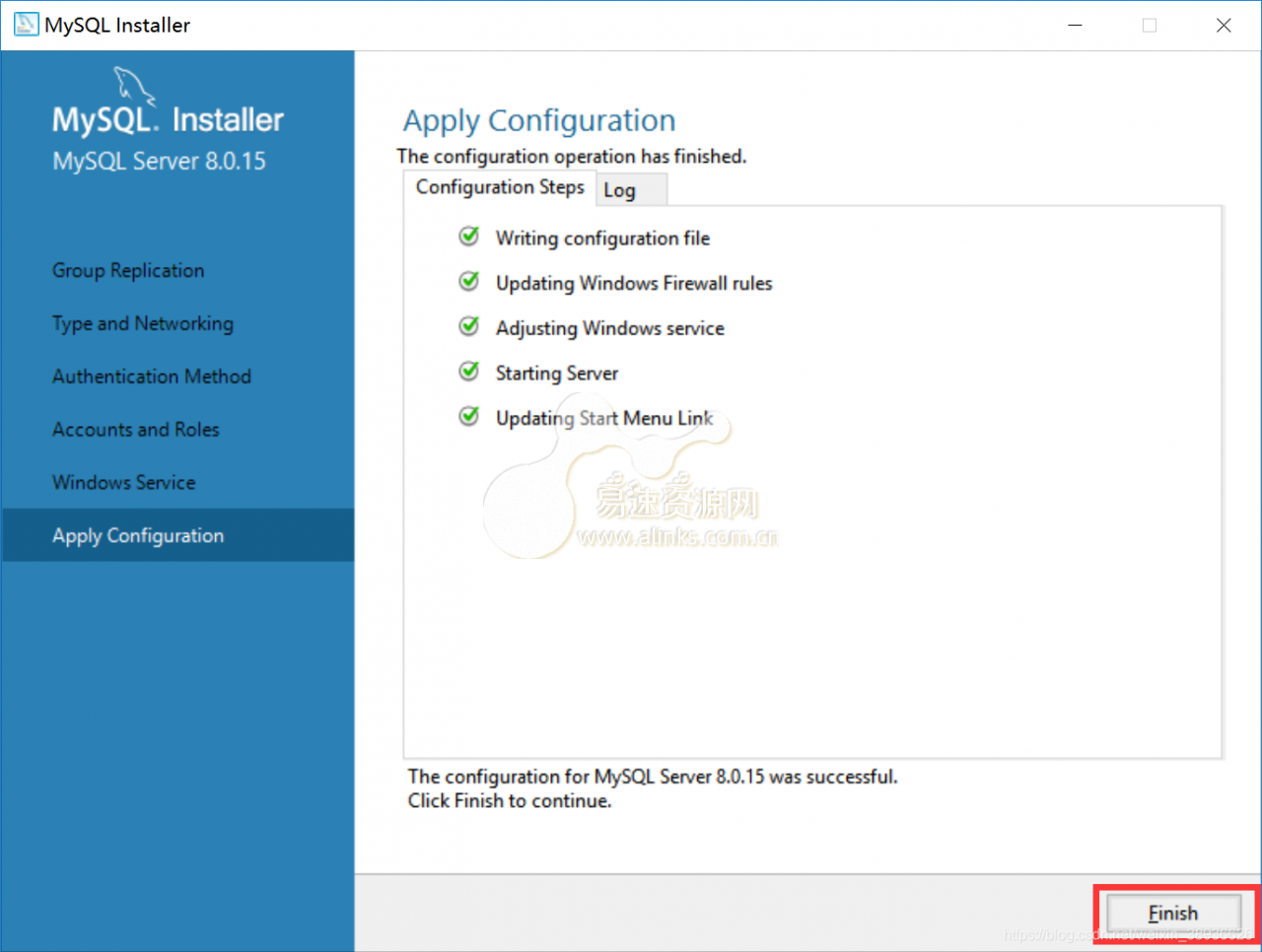
在这里插入图片描述
15.你可以回到最初界面,点击“Reconfigure”,把刚开始配置缺少的东西,重新配置。
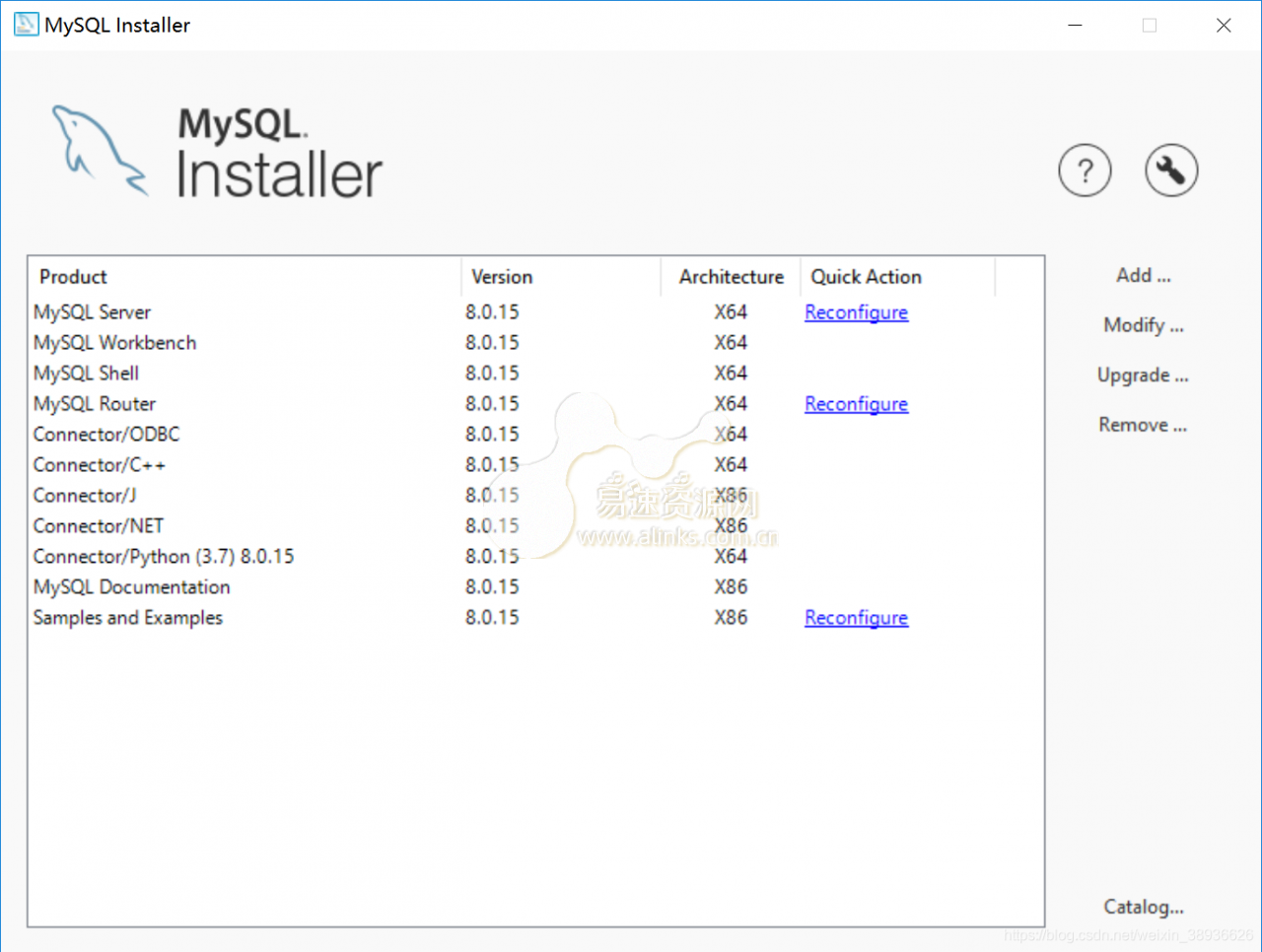
在这里插入图片描述


评论0